Để phòng chống nạn ăn cắp chất xám trộm cắp bài viết nhiều website hiện nay đã chống, chặn copy bài viết, chặn mọi thao tác copy chuột bàn phím của khách viếng thăm. Điều này có nghĩa là khi vào website/ blog chúng ta không thể copy nội dung, copy hình ảnh từ web đó được. Thế nhưng chỉ với các thủ thuật nhỏ dưới đây thủ thuật vn sẽ giúp bạn copy nội dung của trang weeb không cho copy nhé. Hãy thủ 5 cách copy nội dung từ trang web không cho copy đơn giản dưới đây của thủ thuật vn các bạn nhé.
Đọc kỹ lưu ý trước khi thực hiện các thao tác này.
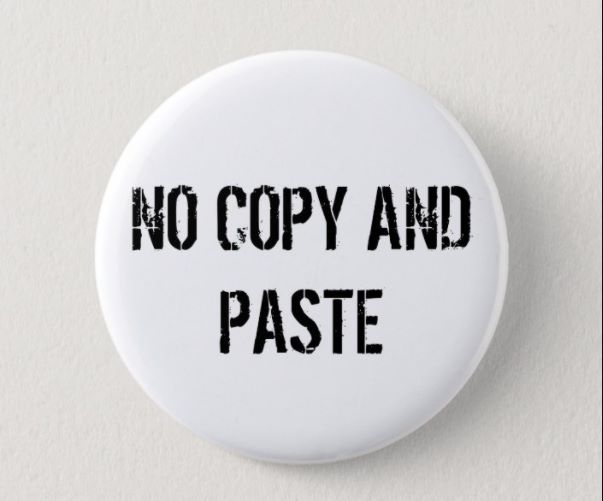
Bản quyền, quyền tác giả ngày một được đánh giá cao vì vậy với những website chống copy nội dung chúng ta cần phải hiểu tác giả không muốn chúng ta copy của họ. Một khi bạn muốn copy bằng những thủ thuật dưới đây hãy chú ý:
- Mục đích copy để phục vụ cho nghiên cứu, học tập và công việc chân chính chứ không được sử dụng để sao chép nội dung của website chống copy sang website của mình.
- Nếu copy y nguyên nên để nguồn bài viết để tôn trọng tác giả
5 cách copy nội dung từ trang web không cho copy đơn giản
Thông thường khi truy cập vào website bị chặn copy nội dung khi bạn muốn copy nội dung sẽ nhận được thông báo sau "bạn không thể sao chép nội dung này, vui lòng liên hệ với tác giả hoặc admin để được hỗ trợ." Nếu gặp phải thông báo này một là bạn tôn trọng quyền tác giả 2 là nếu cần kíp quá thì hãy thử các cách sau để copy nội dung nhé.
Cách 1. Tải về trang web cần copy nội dung hoặc copy hình ảnh
Cách này tương đối đơn giản nên chúng ta nên thử đầu tiên.
Bước 1: Tại trang web chống copy nội dụng bạn nhấn tổ hợp phím Ctrl + S để lưu trang web đó dưới dạng .html

Sau khi tải về chúng ta sẽ thu được một file .HTML và một Foder chứa ảnh của website đó.
Bước 2: Tiếp theo bạn click chuột phải vào file .html về chọn Open with và mở bằng Microsoft Word và bạn đã có thể copy nội dung thỏa mái rồi nhé.

Cách 2: Vô hiệu hóa JavaScript
Nếu website chống copy nội dung sử dụng javascript để chặn thì đơn giản chúng ta cần tắt javascript của web đi là được
Vô hiệu hóa JS trên trình duyệt web Google Chrome hoặc Cốc Cốc:
Bạn có thể truy cập vào đường dẫn sau để vô hiệu quá JS. Hoặc làm lần lượt theo các bước dưới đây:
Truy cập vào Setting (Cài đặt) => kéo xuống dưới cùng nhấn vào Quyền riêng tư và bảo mật
Kéo xuống và nhấn vào Cài đặt trang web

Kéo xuống tiếp trong phần NỘi dung nhấn chọn vào Javascript

Trong phần Javascript =? Được phép (được đề xuất) gạt nút sang bên trái để tắt Javascript.

OK ! giờ bạn đã tắt Javascript của web đi rồi đấy. Hãy nhấn F5 để tải lại trang web đó và hãy copy những gì mà bạn đang cần.
Xong xuôi thì hãy kích hoạt lại JavaScript đó nhé (gạt nút Javascript sang bên phải)
Tắt Javascript trên FireFox
Bạn mở trình duyệt firefox của mình ra và gõ vào thanh address about:config sau đó nhấn vào lời cảnh báo từ FireFox "Tôi sẽ cẩn thận. Tôi hứa"

Tiếp theo gõ vào ô Lọc cụm từ javascrip sau đó nhấn đúp chuột vào dòng javascip.enabled lúc này sẽ trở thành false như hình bên dưới là được.

Giờ thì F5 lại trang web sau đó copy nội dung xong xuôi thì làm lại các thao tác trên để bật lại JS nhé.
Một cách khác: Các bạn truy cập theo đường dẫn sau Tool => chọn Option , lựa chọn tab Content => Advanced tương ứng với Enable JavaScript, bỏ dấu tick ở Disable or replace context menus. Hoặc bạn có thể bỏ dấu tích tại dòng “Enable JavaScript” là được.
Cách 3: Sử dụng đoạn Javascript
Nếu trang web bạn ủy cập đang bị chặn menu chuột phải, chặn bôi đen ... hãy thử cách sau nhé
Bạn nhấn phím F12 hoặc là Fn + F12 với một số máy hoặc bạn cũng có thể phải sử dụng tổ hợp phím Ctrl + Shift + I => sau đó nhập đoạn code này vào và nhấn Enter:
void(document.oncontextmenu=null)
=> Và bây giờ bạn hãy thử copy xem sao nhé.
![5 cách copy nội dung từ trang web không cho copy đơn giản 10]() Cách 4: Copy thông qua nguồn trang web
Cách 4: Copy thông qua nguồn trang web
Cách này cũng khá hay nhưng sẽ mất thời gian hơn cách đầu tiên. Chúng ta cũng copy trang web nhưng theo nguồn trang web.
Bước 1: Mở trang web bạn muốn copy nội dung ra. Sau đó nhấn chuột phải vào vị trí bất kỳ và chọn View Page source . Hoặc nếu trang web chặn luôn chuột phải thì nhấn Ctrl + U để mở.
Bước 2: Mở notepad hay notepad++ ra dán vào và lưu lại dưới đuôi .HTML

Bước 3: mở file vừa tạo bằng trình duyệt bất kỳ và copy thoải mái rồi nhé.
Cách 5: Sử dụng tính năng PRINT của trình duyệt.
Ngoài những cách bên trên ra thì còn một giải pháp cũng khá hay đơn giản mà cực kỳ hữu ích nữa đó là copy nội dung thông qua tính năng Print có trên trình duyệt web. Nếu webite chống copy nội dung không tắt chế độ Print thì bạn hoàn toàn có thể sử dụng cách này.
Việc cần làm đơn giản chỉ là truy cập vào trang web (URL) mà bạn cần copy vào => sau đó nhấn tổ hợp phím CTRL + P => sau copy đoạn bạn cần copy.

Lời Kết
Trên đây là 5 cách sao chép nội dung từ những trang web chống copy, hi vọng với những cách làm đơn giản trên sẽ giúp các bạn học tập và làm việc tốt hơn. Chúc các bạn thành công!!


 Cách 4: Copy thông qua nguồn trang web
Cách 4: Copy thông qua nguồn trang web







